Slik bruker du åpenhet på SVG-er

Lær hvordan du bruker åpenhet på SVG-grafikk i Illustrator. Utforsk hvordan du sender ut SVG-er med gjennomsiktig bakgrunn og bruker gjennomsiktighetseffekter.
Når du lager en vektormaske, "masker" eller skjuler Photoshop CS6 det som er utenfor masken og viser det som er inne i masken. Hvis du sletter en vektormaske, sitter du igjen med laget som vises i sin helhet.
Som alle vektorobjekter, skrives vektorbaner ut med full oppløsning til skriveren og er oppløsningsuavhengige.
Du kan når som helst redigere en form som Photoshop har lagret som en vektormaske. Bare klikk på vektormaskens miniatyrbilde for å velge det. Deretter bruker du form- og pennverktøyene til å redigere formen.
Her er noen ekstra ting du kan gjøre med en vektormaske:
For å fjerne en vektormaske, dra miniatyrbildet i lagpanelet til papirkurvikonet nederst på panelet. Du kan også velge laget og velge Lag → Vektormaske → Slett.
For å aktivere eller deaktivere en vektormaske, Shift-klikk på miniatyrbildet i lagpanelet, eller velg laget og velg Lag→Vektormaske→Deaktiver (eller Aktiver). Photoshop markerer miniatyrbildene til deaktiverte vektormasker med en X.
Du kan konvertere en vektormaske til en lagmaske ved å velge laget og velge Layer→Rasterize→Vector Mask.
Det er et ekstra verktøy for å avgrense masker - både vektor og piksel. Velg Vindu → Egenskaper for å få frem dette nyttige panelet. Flytt Feather-glidebryteren for å myke opp kantene på vektormasken med harde kanter. Dra Tetthet-glidebryteren for å kontrollere opasiteten til områdene utenfor vektormasken.
Slik lager du en vektormaske.
Gjør en av to ting:
Velg pennverktøyet fra verktøypanelet eller trykk Shift+P til pennverktøyet er valgt.
Velg et av formverktøyene, bortsett fra linjeverktøyet.
Avhengig av valget ditt i trinn 1, tegner du banen med pennverktøyet eller formen med formverktøyet.
Velg maskemodus på alternativlinjen.
Hvis du tegner en form med pennverktøyet, må du lukke banen (en liten sirkel vises ved siden av pennikonet). Ellers kan det hende at masken ikke opprettes.
I tillegg til arbeidsbanen din i Baner-panelet, ser du opprettelsen av en lagvektormaskebane i Baner-panelet.
Merk at bildet er skjult utenfor banen til vektormasken. Hvis du trenger å redigere vektormaskebanen, gjør det med verktøyet for direkte valg (hvit pil).
Visningen av bildet vil oppdateres dynamisk etter hvert som banen redigeres. Du kan også transformere (skalere, rotere og så videre) banen til vektormasken.
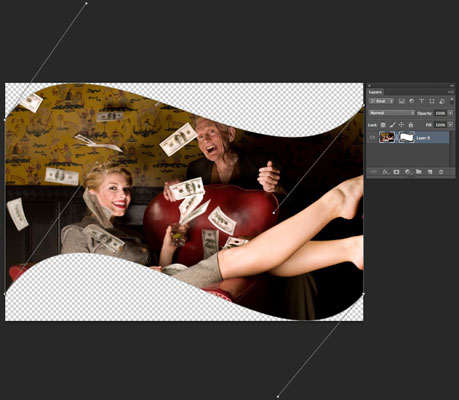
Kreditt: ©iStockphoto.com/Andrew Johnson Bilde #6952750
Lær hvordan du bruker åpenhet på SVG-grafikk i Illustrator. Utforsk hvordan du sender ut SVG-er med gjennomsiktig bakgrunn og bruker gjennomsiktighetseffekter.
Etter at du har importert bildene dine til Adobe XD, har du ikke mye redigeringskontroll, men du kan endre størrelse og rotere bilder på samme måte som du ville gjort med en hvilken som helst annen form. Du kan også enkelt runde hjørnene på et importert bilde ved å bruke hjørnemodulene. Maskering av bildene dine Ved å definere en lukket form […]
Når du har tekst i Adobe XD-prosjektet ditt, kan du begynne å endre tekstegenskapene. Disse egenskapene inkluderer skriftfamilie, skriftstørrelse, skriftvekt, justering, tegnavstand (kjerning og sporing), linjeavstand (ledende), fyll, kantlinje (strek), skygge (slippskygge) og bakgrunnsuskarphet. Så la oss se gjennom hvordan disse egenskapene brukes. Om lesbarhet og font […]
Akkurat som i Adobe Illustrator, gir Photoshop-tegnebrett muligheten til å bygge separate sider eller skjermer i ett dokument. Dette kan være spesielt nyttig hvis du bygger skjermer for en mobilapplikasjon eller liten brosjyre. Du kan tenke på en tegnebrett som en spesiell type laggruppe opprettet ved hjelp av lagpanelet. Det er […]
Mange av verktøyene du finner i InDesign Tools-panelet brukes til å tegne linjer og former på en side, så du har flere forskjellige måter å lage interessante tegninger for publikasjonene dine på. Du kan lage alt fra grunnleggende former til intrikate tegninger inne i InDesign, i stedet for å bruke et tegneprogram som […]
Å pakke inn tekst i Adobe Illustrator CC er ikke helt det samme som å pakke inn en gave – det er enklere! En tekstbryting tvinger tekst til å brytes rundt en grafikk, som vist i denne figuren. Denne funksjonen kan legge til litt kreativitet til ethvert stykke. Grafikken tvinger teksten til å vikle seg rundt den. Først lager du […]
Når du designer i Adobe Illustrator CC, trenger du ofte at en form har en nøyaktig størrelse (for eksempel 2 x 3 tommer). Etter at du har laget en form, er den beste måten å endre størrelsen på den til nøyaktige mål å bruke Transform-panelet, vist i denne figuren. Velg objektet og velg deretter Vindu→ Transformer til […]
Du kan bruke InDesign til å lage og endre QR-kodegrafikk. QR-koder er en form for strekkode som kan lagre informasjon som ord, tall, URL-er eller andre former for data. Brukeren skanner QR-koden ved hjelp av kameraet og programvaren på en enhet, for eksempel en smarttelefon, og programvaren bruker […]
Det kan være en tid når du trenger et nytt bilde for å se gammelt ut. Photoshop CS6 har du dekket. Svart-hvitt-fotografering er et nyere fenomen enn du kanskje tror. Daguerreotypier og andre tidlige fotografier hadde ofte en brunaktig eller blåaktig tone. Du kan lage dine egne sepiatonede mesterverk. Tonede bilder kan skape […]
Ved å bruke Live Paint-funksjonen i Adobe Creative Suite 5 (Adobe CS5) Illustrator kan du lage bildet du ønsker og fylle ut områder med farger. Live Paint-bøtten oppdager automatisk områder som består av uavhengige kryssende stier og fyller dem deretter. Malingen innenfor et gitt område forblir levende og flyter automatisk hvis noen […]







